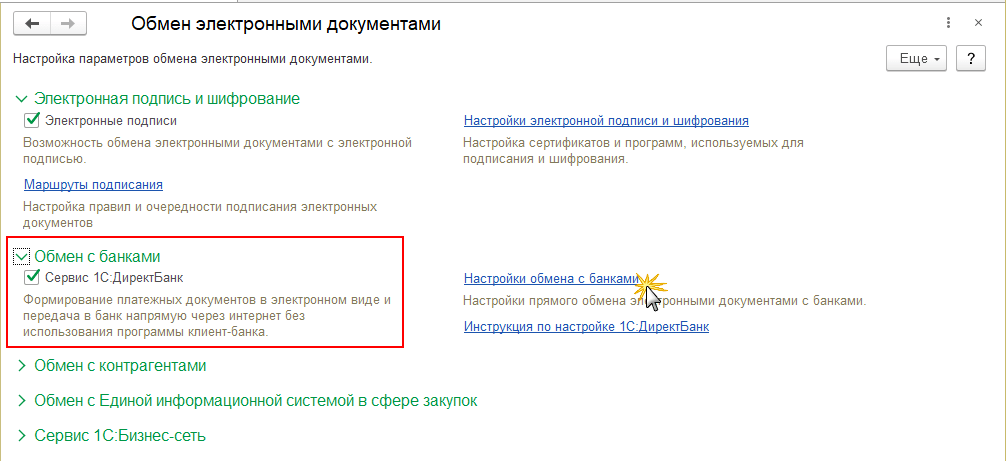Сервисные возможности
Назначение команд группы 1С:ДиректБанк
- Просмотреть электронный документ — открывает форму просмотра электронного документа, в которой можно увидеть его содержимое, установленные ЭП, сохранить в файл на диск, распечатать и т.д.
- Создать электронный документ — формирует новую версию электронного документа (при условии, что предыдущая не была отправлена в банк). Этот вариант позволяет не только принудительно переформировать электронный документ (чего нельзя добиться командой Отправить электронный документ), но и визуально проверить содержимое сформированного электронного документа в открывшейся форме.
-
Отправить электронный документ — эта команда создаст электронный документ, предложит подписать его электронной подписью (ЭП) в соответствии с правилами, указанными в Настройках обмена с конкретным банком, и отправит в банк. Если для текущего пользователя недоступен сертификат ЭП, заданный в качестве подписывающего для этого вида электронного документа по текущей организации, то программа перенаправит электронный документ на подпись ответственному лицу, имеющему право подписывать электронный документ. Данная команда всегда двигает электронный документ вперед по этапам, т.е. если до выполнения команды электронный документ был уже сформирован, то подпишет и поставит в очередь на отправку и т.д. Повторного действия для одной и той же версии электронного документа команда не выполняет.
Если создана Настройка обмена по логину/паролю с подтверждением по СМС, необходимо будет ввести одноразовый пароль, который будет отправлен по СМС, при отправке платежного документа и для его подтверждения. Перед подтверждением убедитесь, что данные, полученные в СМС сообщении, соответствуют реквизитам платежа.
- Открыть электронные документы — открывает список электронных документов, связанных с текущим документом информационной базы.
Подготовка набора данных для технической поддержки
Если специалисты технической поддержки запросят архив информационной базы 1С, то его необходимо подготовить штатными средствами, входящими в комплект поставки программного продукта «1С».
В некоторых случаях специалистам для расследования достаточно отдельных электронных документов (зависит от категории проблемы). Для того чтобы подготовить необходимый набор данных:
- найдите искомый электронный документ (Платежное поручение или Выписка банка);
- откройте форму просмотра электронного документа через группу команд 1С:ДиректБанк;
- выберите команду Еще->Выгрузить информацию для технической поддержки;
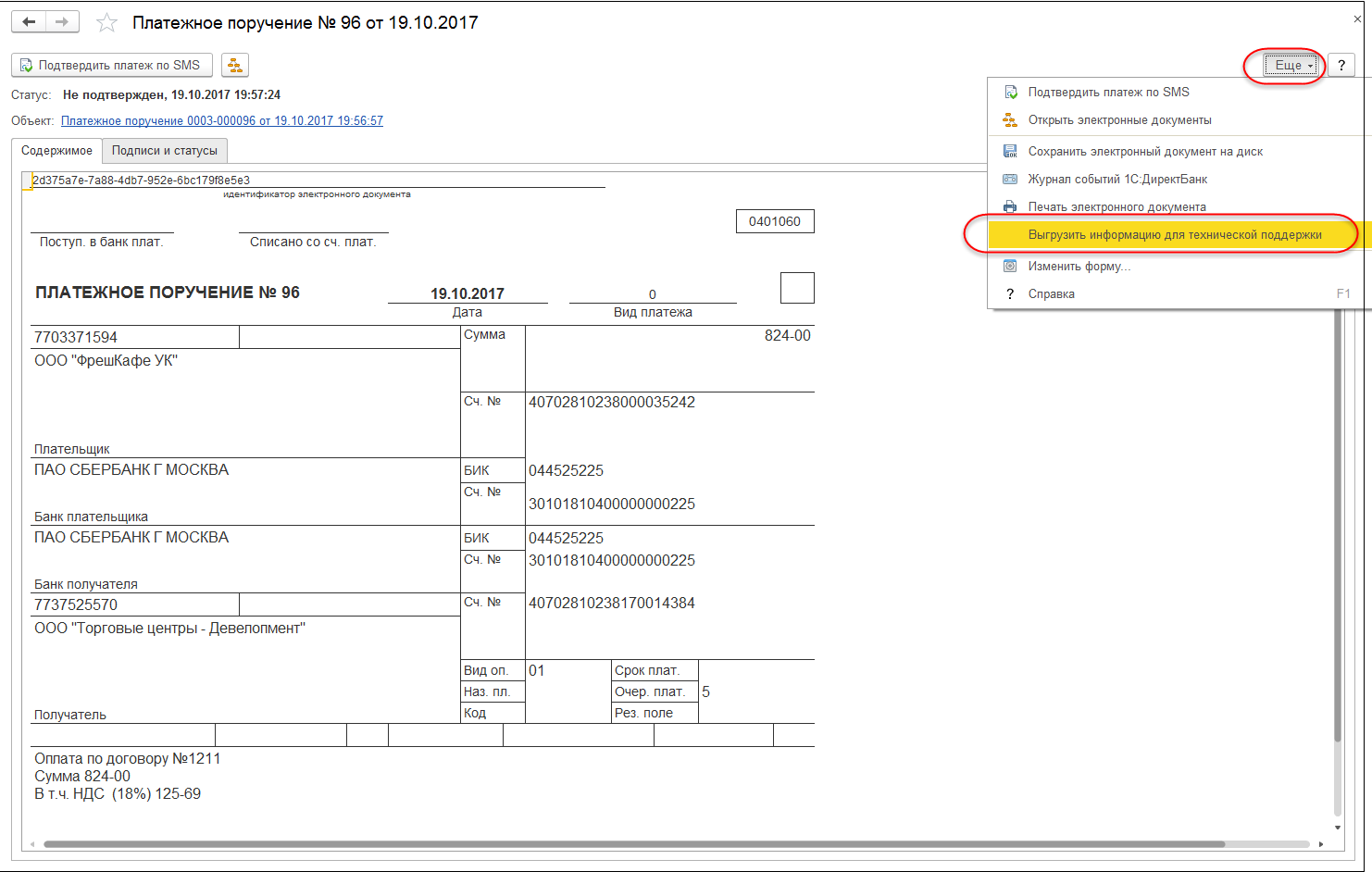
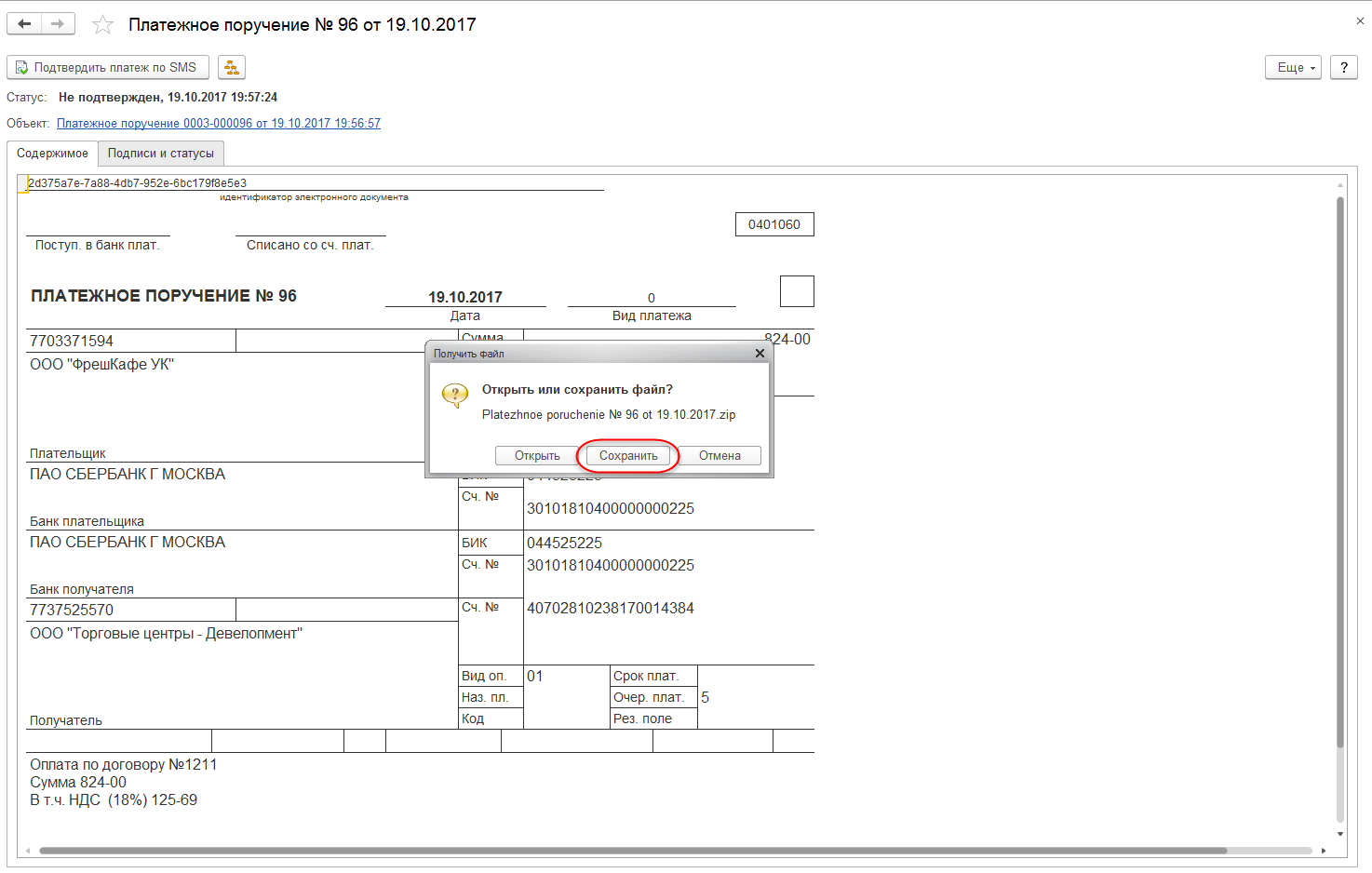
в диалоговом окне укажите место записи отдельную папку (каталог) на диске, куда будет выгружен заархивированный файл, который необходимо направить в службу технической поддержки.
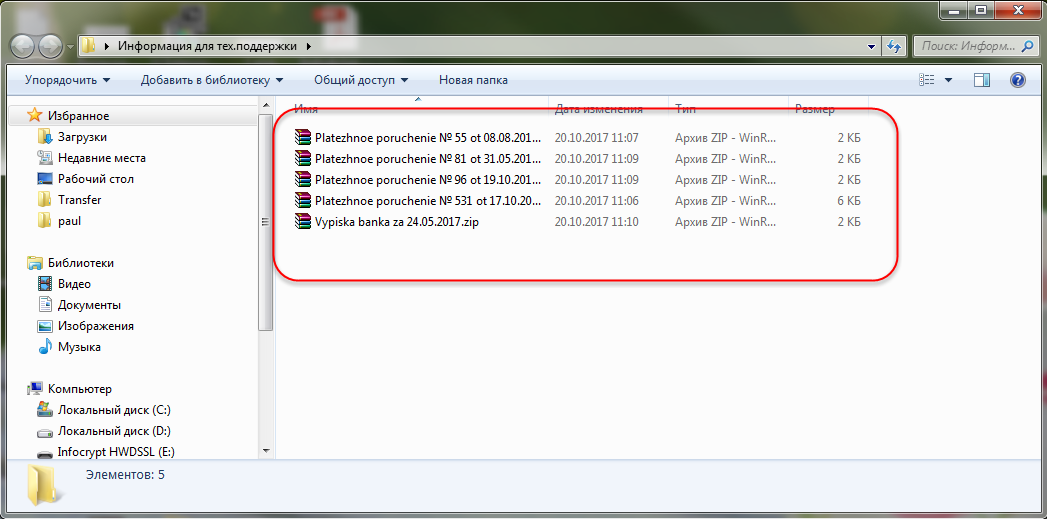
Отправка платежных поручений
Если настроен прямой обмен электронными документами с банком, то отправить платежное поручение в банк можно разными способами.
Отправка из формы документа
- создайте документ Платежное поручение;
- проведите документ;
- в форме документа выберите команду Отправить электронный документ из группы команд 1С:ДиректБанк в меню Еще.
Отправка из формы «Обмен с банком»
- откройте форму Платежные поручения;
- укажите Организацию и Банковский счет (при необходимости);
- нажмите на кнопку Отправить в банк;
в открывшейся форме выберите необходимые документы и отправьте в банк;
При отправке платежного документа по логину/паролю каждое платежное поручение необходимо подтвердить СМС.
Сценарии работы c Директ банк
Для безопасного обмена данными в 1С используются два разных сценария:
- заверение документов электронной подписью;
- подключение через уникальный логин и пароль.
Криптография и электронная подпись
Вариант с подключением криптографии и электронной подписи более сложный. По нему платежные поручения передаются в банк по следующей схеме:
Получение банковских выписок происходит в следующем порядке:
- формируется запрос в банк и подписывается электронной подписью.
- в ответ из банка передается выписка с электронной подписью банка.
Логин и пароль
Это более простой вариант, который наиболее часто используется в 1С. Для отправки платежки оформляется электронный документ и передается на исполнение банку по логину и паролю.
Получение банковских выписок в 1С происходит по сформированному запросу в банк, в ответ на который высылается выписка.
Как пользователям «1С» задействовать DirectBank
Чтобы начать пользоваться DirectBank, следует выполнить следующие действия:
1. Связаться с технической поддержкой банка, чтобы узнать порядок и условия подключения, а также цену на обслуживание. Может понадобиться оформить дополнительное соглашение с банком или составить заявление.
2. Выяснить у специалистов банка, каким образом получить настройки обмена — загрузятся ли они автоматически при подключении из конфигурации «1С» или их придётся скачивать и загружать в «1С».
3. Открыть конфигурацию «1С», в которой реализован DirectBank и сделать настройки для обмена с банком. В этом вам помогут инструкции.
Если ваш банк не поддерживает прямой обмен документами, то стоит сообщить об этом одному из сотрудников банка. Чтобы подключить банк к технологии DirectBank, потребуется в среднем от нескольких месяцев до полугода.
Настройка 1С:Директ банк
Получение настроек обмена
Перед настройкой в 1С необходимо обратиться в банк. В банке предоставят информацию, как получить настройки для обмена:
После этого выполняются настройки в 1С.
Помощник настройки в 1С
Настройка обмена выполняется через помощник. Он доступен в меню “Администрирование — Настройки программы — Обмен электронными документами”.
Получите 267 видеоуроков по 1С бесплатно:
В результате запустится Помощник настройки.
Выберите организацию и банк и нажмите кнопку “Далее”.
Дальнейший порядок действий зависит от банка.
Отметим, что Помощник можно запустить и другим способом. Для этого нужно открыть банковский счет и нажать ссылку “Подключить 1С:ДиректБанк”.
Автоматическое определение настроек
Доступно, если банк подал заявку на включение своих настроек в 1С. Например, это возможно для Сбербанка.
Порядок действий на примере Сбербанка:
В результате настройки обмена определятся автоматически.
Как отключить директ банк в 1С 8.3
Для отключения функционала Директ банк достаточно снять флажок Сервис 1С: Директ банк в настройке Обмен с банками (раздел Администрирование — Обмен электронными документами ). Никаких дополнительных настроек для отключения сервиса выполнять не нужно.
См. также:
Помогла статья?
Получите еще секретный бонус и полный доступ к справочной системе БухЭксперт8 на 14 дней бесплатно
Похожие публикации
Здравствуйте! Скажите пожалуйста возможно ли установить Директ-Банк одному сотруднику, а.Добрый день. Устроилась на новое место работы, прошлую учетную политику.Возможность работы с денежными документами, платежными картами, отражение доставки наличных.Добрый вечер! Помогите пожалуйста настроить права доступа для сотрудника со.
Для отправки комментария вам необходимо авторизоваться.
Вы можете задать еще вопросов
Доступ к форме «Задать вопрос» возможен только при оформлении полной подписки на БухЭксперт8
Нажимая кнопку «Задать вопрос», я соглашаюсь с
Регламентом БухЭксперт8.ру >>
Получение выписок банка
Запрос выписки без указания периода
- откройте форму Банковские выписки;
- укажите Организацию и Банковский счет (при необходимости);
- в форме списка выберите команду Загрузить;
Важно! Если обмен запускается первый раз, то период получения данных по движению денежных средств может быть большим и процесс получения выписки может выполняться длительное время. Чтобы сократить период запроса, необходимо выполнить Запрос выписки с указанием периода (см
ниже)
Чтобы сократить период запроса, необходимо выполнить Запрос выписки с указанием периода (см. ниже).
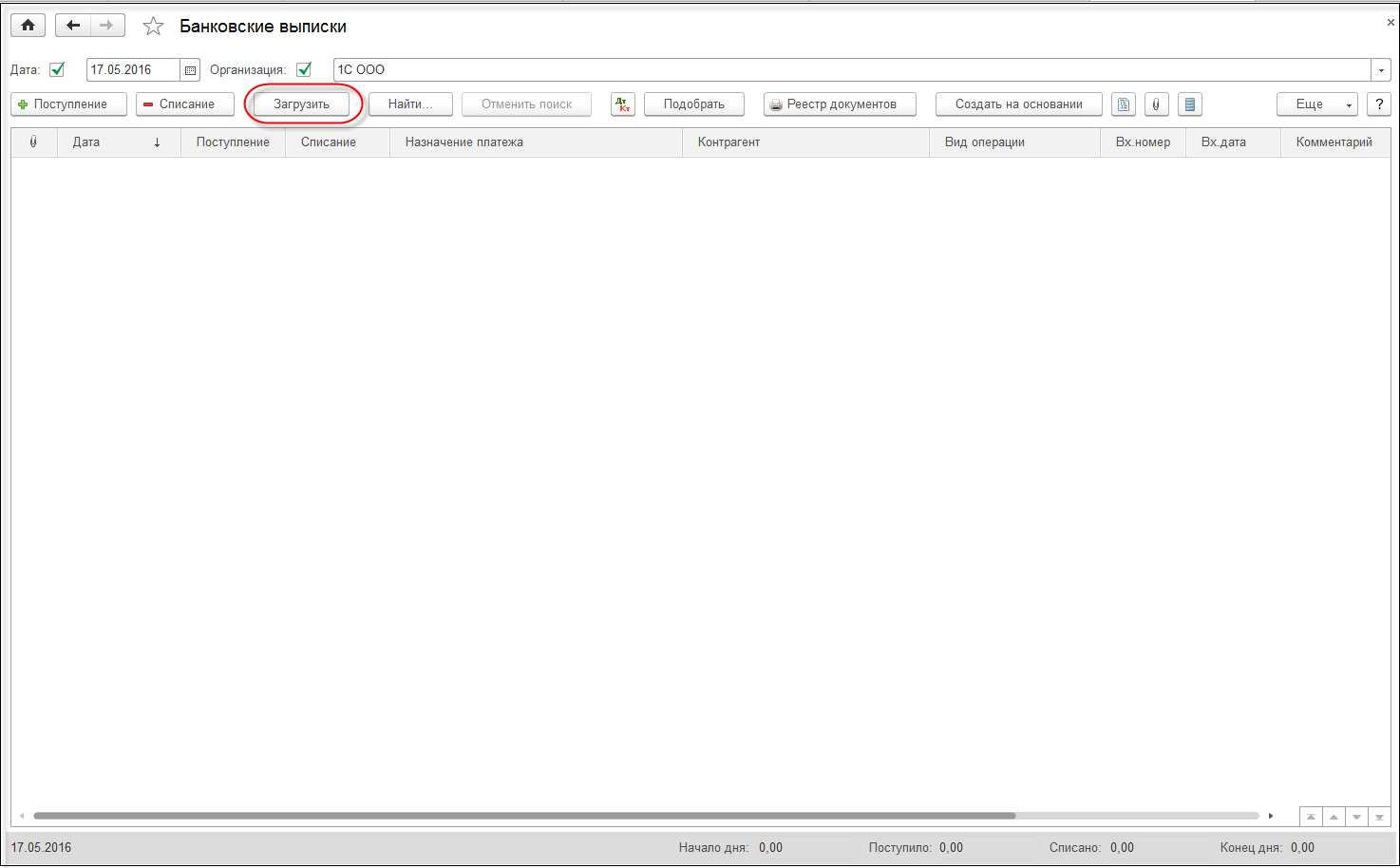
Программа автоматически рассчитает запрашиваемый период, начиная от последней полученной выписки банка, сформирует запрос, предложит его подписать и отправит в банк.
Важно! Если используется сенсорный токен, то при выполнении операций подписания и опроса банковского сервера о готовности банковской выписки, программа каждый раз будет запрашивать подтверждение нажатием на кнопку сенсорного токена. Чтобы продолжить операцию, необходимо дотронуться до токена
Запрос выписки с указанием периода
Чтобы получить выписку за определенный период:
- откройте форму Банковские выписки;
- укажите Организацию и Банковский счет (при необходимости);
- в форме выберите команду Еще->Обмен с банком;
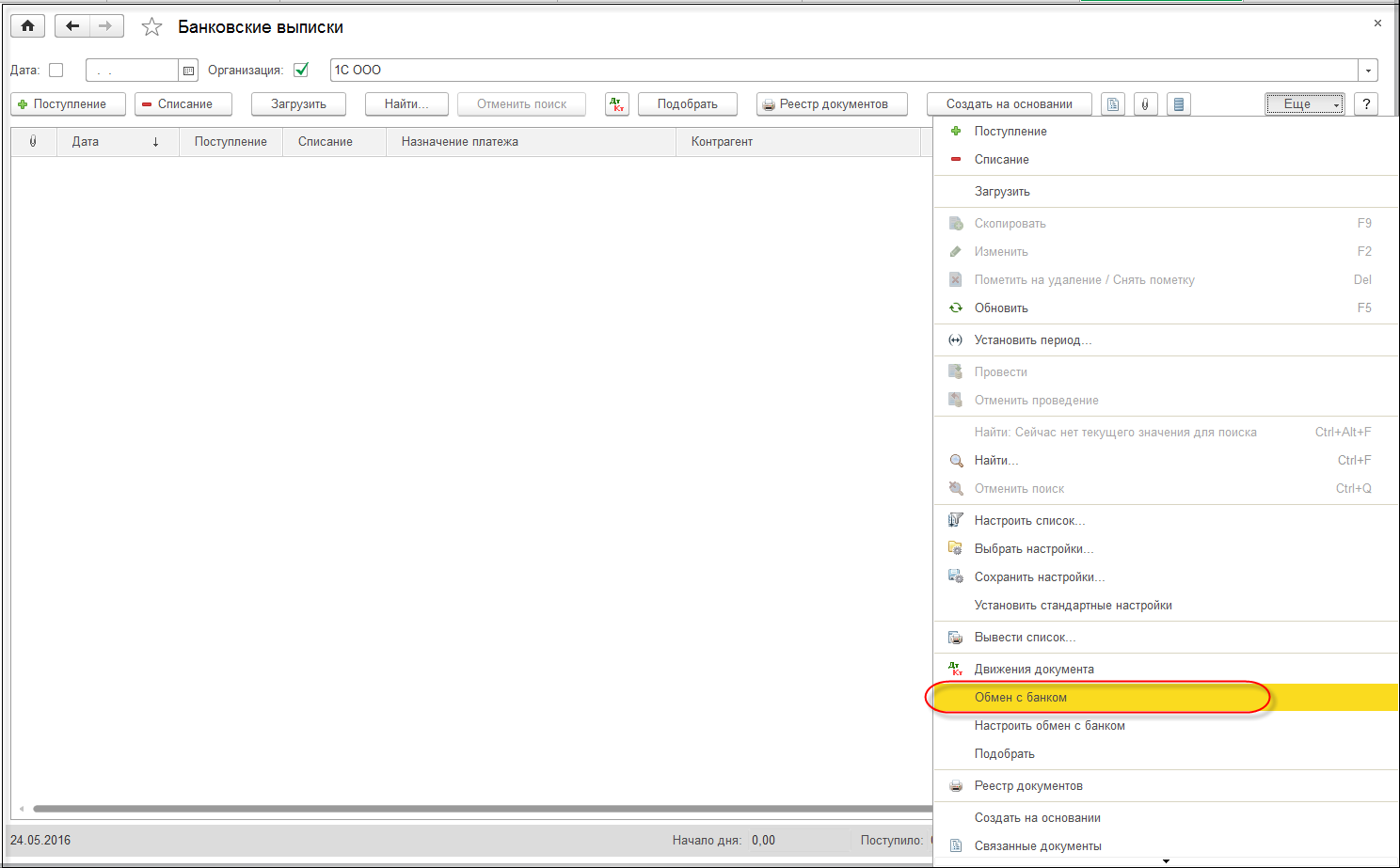
в открывшейся форме укажите Период, за который хотите получить выписки, и выполните команду Запросить выписку. После получения выписки по гиперссылке Электронная выписка банка можно посмотреть полученные электронные документы.
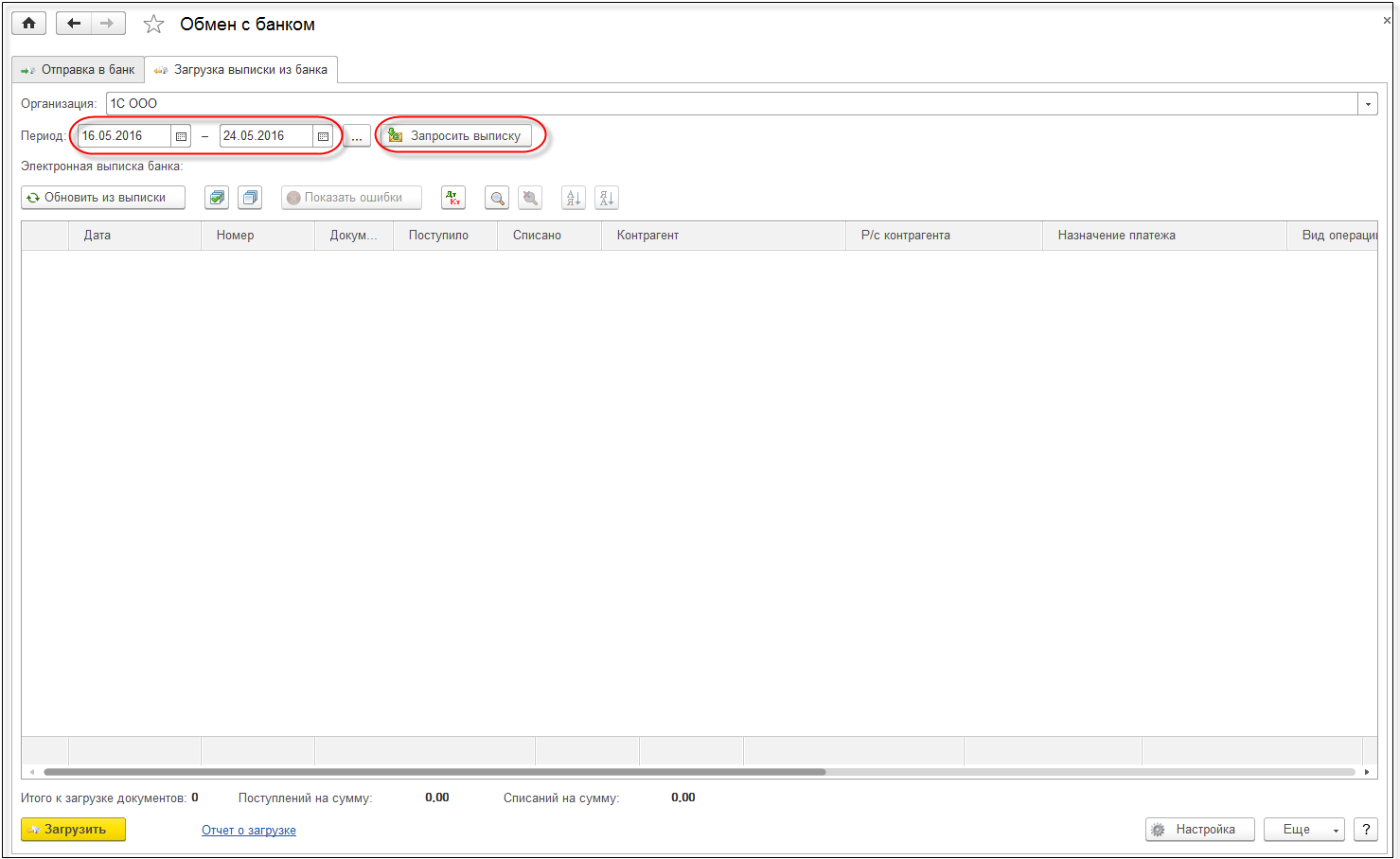
Для загрузки полученных движений по счету нажмите на кнопку Загрузить.
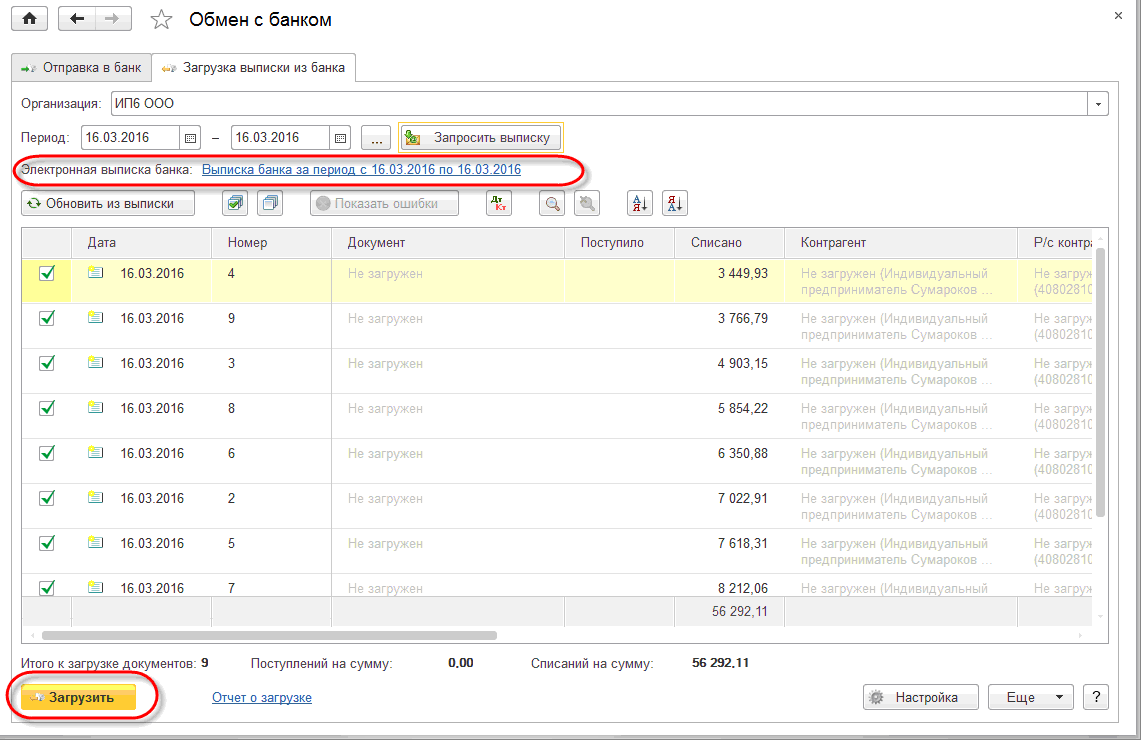
Как подключить Директ банк в 1С 8.3
Настройку Директ банк в 1С выполняет пользователь, которому назначены права Администратор:
- Получите в вашем банке уникальный Логин и Пароль для подключения к серверу банка.
- Откройте раздел Администрирование — Обмен электронными документами.
- Установите флажок Сервис 1С:Директ банк.
- Войдите в настройку обмена.
- Нажмите кнопку Создать.Банк для подключения определится программой автоматически из карточки организации.
- В окне Порядок подключения перейдите по ссылкам Подробнее:
- прочитайте условия подключения;
- выполните необходимые настройки.
- Введите уникальный Логин и Пароль для подключения к серверу банка.
- Нажмите кнопку Подключить.
- Установите внешнюю компоненту VpnKey-TLS по кнопке Загрузить.
При успешной установке внешней компоненты выводится сообщение:

Подключение настроено и готово к работе.
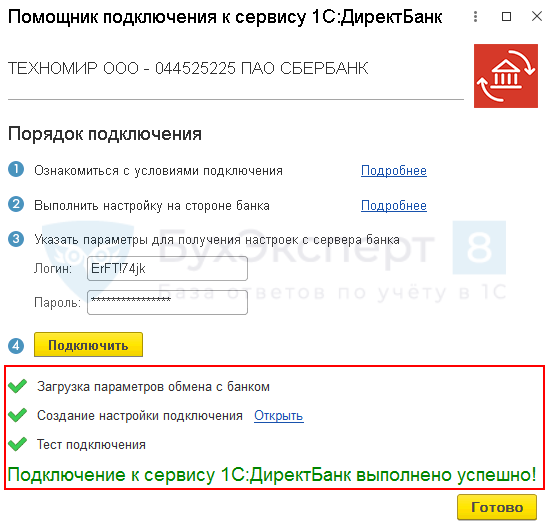
Как подключить 1С:ДиректБанк
Для подключения к сервису необходимо выполнить следующие действия:
- пользоваться в бухгалтерии программой 1С Предприятие. По умолчанию не все конфигурации имеют возможность использовать директбанк – в этом случае рекомендуется обращаться в организацию;
- чтобы узнать, как подключиться к сервису, нужно подать обращение в отделение. Тот в свою очередь может потребовать составление доп. соглашения, чтобы получить порядок действий во время настройки. Смотря какой функционал выбирается банком, клиент должен будет предоставить логин с паролем либо сертификат;
- напрямую подключить сервис через 1С:Предприятие.
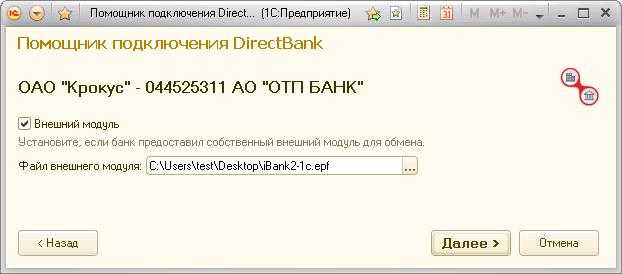 Одна из особенностей подключения к сервису
Одна из особенностей подключения к сервису
Формирование реестра на выплату самозанятым
Документ Выплаты самозанятым позволяет учитывать расходы на приобретение услуг, оказанных сразу несколькими плательщиками НПД, а также формировать реестр выплат самозанятым для передачи в банк (рис. 5).
В шапке документа следует указать наименование услуги (если она единая для всех услуг и для всех самозанятых).
Обратите внимание, в поле Банковский счет должен быть указан счет, для которого подключен сервис 1С:ДиректБанк.
В табличную часть документа следует ввести наименования самозанятых контрагентов, их банковские счета, а также количественные и суммовые показатели оказываемых услуг. Если в карточке самозанятого указан основной банковский счет, то он по умолчанию устанавливается в табличной части документа Выплаты самозанятым.
Рис. 5. Выплаты самозанятым
Если в документе учитывается поступление разных услуг, то в поле Услуга следует выбрать значение В списке. В этом случае наименования услуг указываются в табличной части документа. Счета затрат и аналитику к ним также можно указывать в табличной части документа. Для этого в форме Счета учета переключатель Указывается следует установить в положение В списке. В поле Состояние автоматически устанавливается статус Подготовлено.
При проведении документа Выплаты самозанятым отражается задолженность перед самозанятыми в корреспонденции со счетом (счетами) учета затрат:
Дебет (20, 26, 44) Кредит 76.16
— на стоимость услуг, оказанных самозанятыми (900 руб.).
Счет 76.16 «Расчеты с самозанятыми по реестрам выплат» предназначен для обособленного учета указанных расчетов.
Помимо записей регистра бухгалтерии, при проведении документа формируются движения по регистру накопления Задолженность самозанятых по реестру с видом движения Приход.
Обмен с банком
Формирование и отправка платежных поручений
Предусмотрено несколько вариантов передачи электронных документов в банк. Платежные поручения можно выгрузить в банк:
Из формы документа Платежное поручение.
Для этого необходимо создать новое Платежное поручение или открыть ранее созданное, и провести его.
Электронный документ для передачи в банк создается на основании документа Платежное поручение с помощью команды Создать электронный документ из меню команд 1С:ДиректБанк.
Далее требуется выполнить команду Отправить электронный документ. В момент выполнения команд происходит создание электронного документа и его отправка в банк.
Из списка документов Платежные поручения и рабочего места Банк и касса. Групповая отправка платежных поручений.
Для передачи платежных поручений в банк необходимо выполнить команду Выгрузить из 1С в банк в списке документов или на вкладке Платежные поручения рабочего места Банк и касса (раздел Деньги).
Откроется рабочее место Обмен с банком. Отправка платежных поручений выполняется на закладке «Отправка в банк». Предусмотрена отправка сразу нескольких платежных поручений.
Для выгрузки платежных документов необходимо установить Период, организацию и банковский счет.
Отобразятся доступные для выгрузки платежные поручения. Отметьте флажками платежные документы, которые необходимо выгрузить.
После чего нажмите на кнопку Отправить в банк.
В момент передачи платежного поручения банк может запросить подтверждение выполнения операции. Порядок подтверждения отправки электронного документа зависит от выбранного банка.
Например, может потребоваться пароль, полученный в SMS-сообщении от банка.
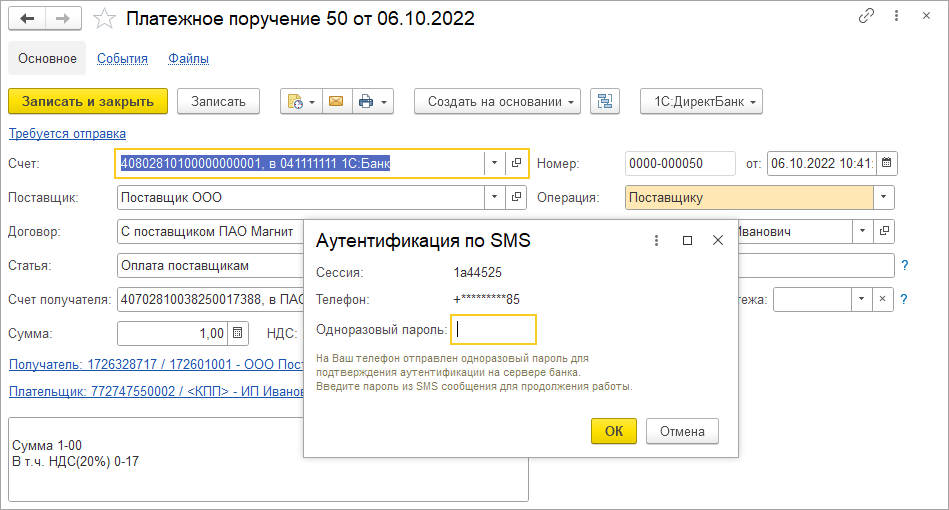
Получение состояния обработки отправленного платежного поручения
После того, как документ принят банком на обработку, получить состояние обработки документа на стороне банка можно автоматически (при выполнении обмена с банком) или вручную.
Получение информации о состоянии отправленных платежных поручений происходит при загрузке информации из банка по кнопке Загрузить из банка в 1С.
Состояние отправленного документа можно увидеть в форме списка документов Платежные поручения.
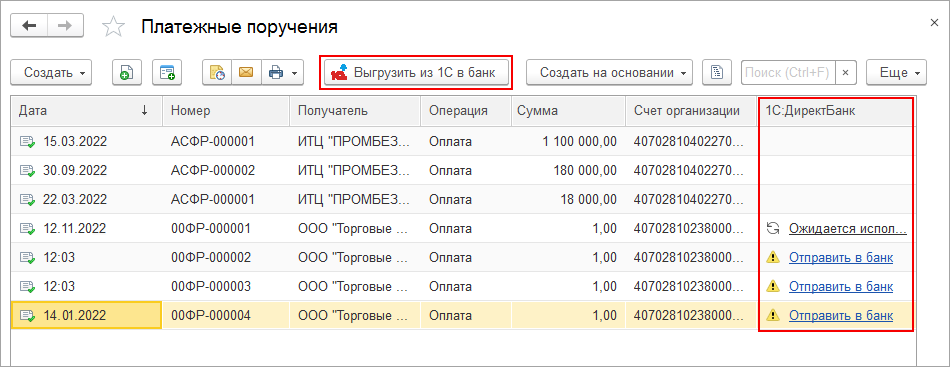
Порядок прохождения состояний для выбранного платежного документа можно увидеть в форме электронного документа на закладке Подписи и статусы.
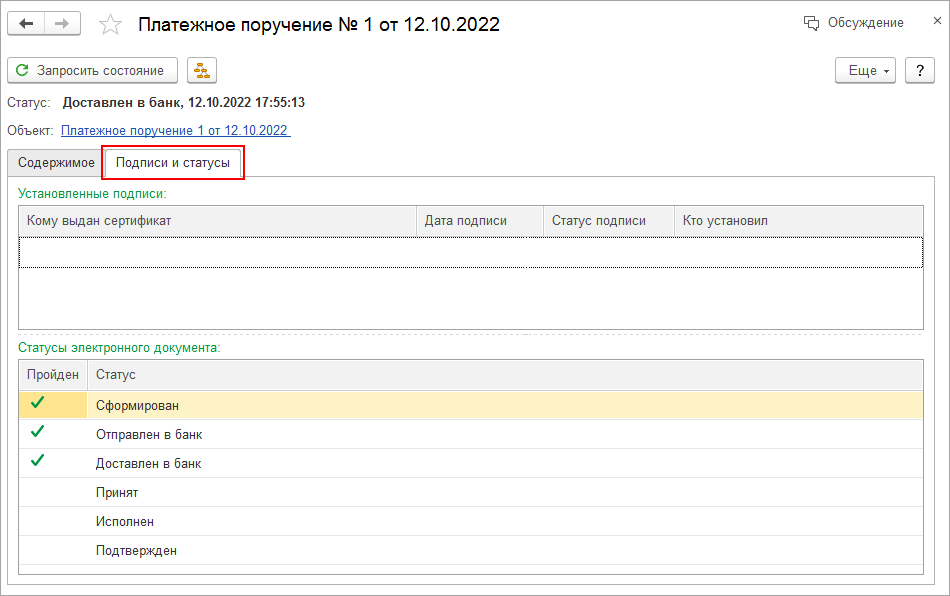
Проверить состояние отправленного документа вручную можно по команде Просмотреть электронный документ в меню 1C:ДиректБанк.
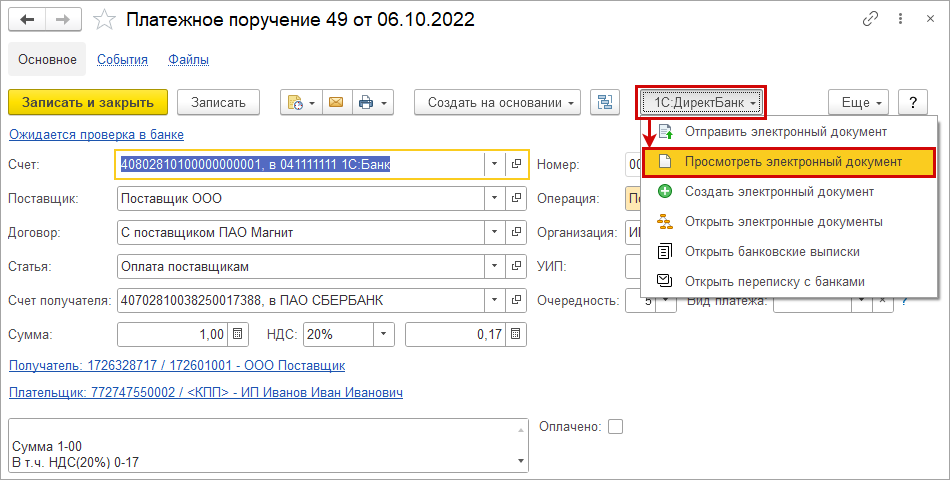
Откроется окно просмотра платежного поручения, в котором отображается текущий статус документа. По команде Запросить состояние можно обновить состояние по данным банка.
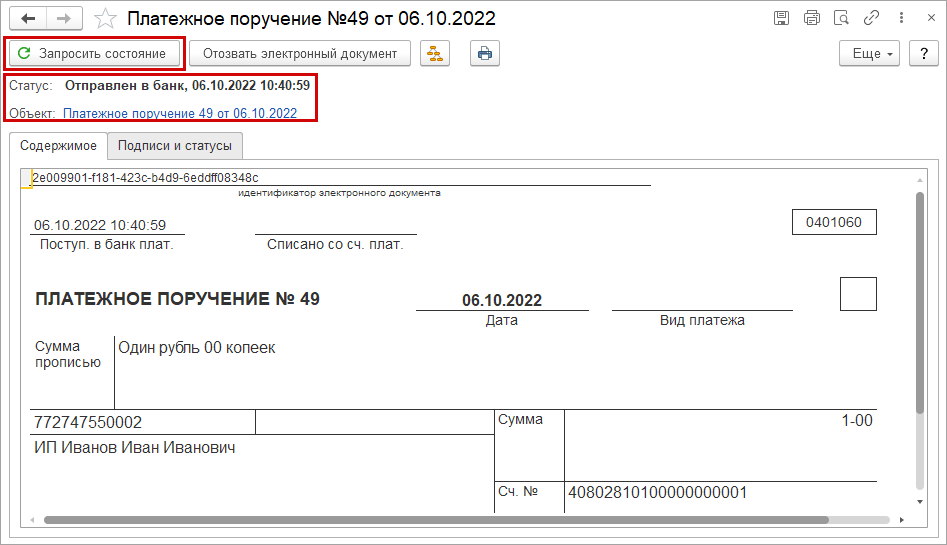
Получение выписок банка
Для получения выписок из банка необходимо открыть рабочее место Банк и касса и нажать на кнопку Загрузить из банка в 1С.
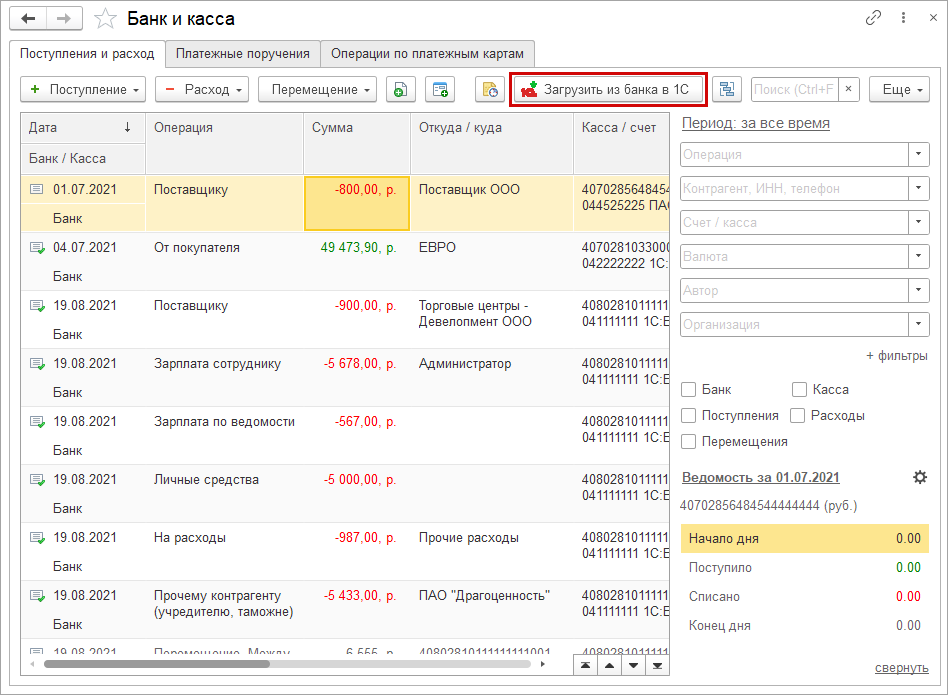
Далее нужно выбрать счет, для которого настроен обмен с сервисом 1С:ДиректБанк, указать период загрузки выписки и выполнить команду Запросить через 1С:ДиректБанк.
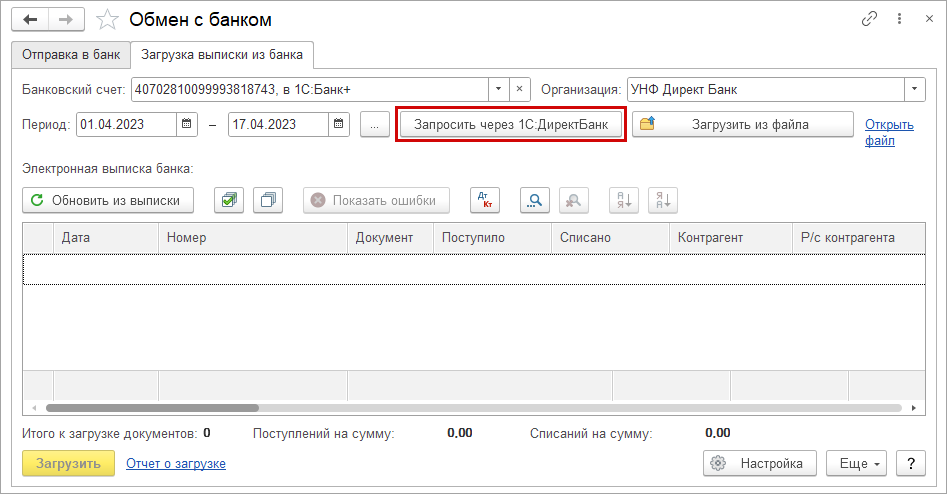
При авторизации по логину и паролю программа запросит пароль для входа на банковский сервер (процесс аутентификации) и отправит запрос выписки в банк на обработку.
Если на стороне банка включено подтверждение операций по СМС, то программа дополнительно запросит одноразовый пароль, который был отправлен на мобильный телефон, указанный в банке для Вашей организации.
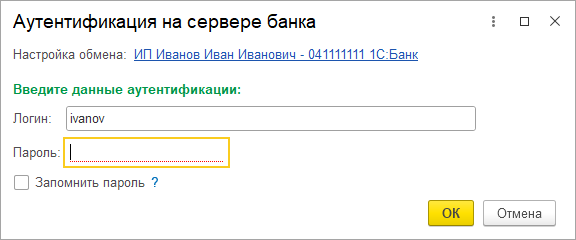
Загрузить
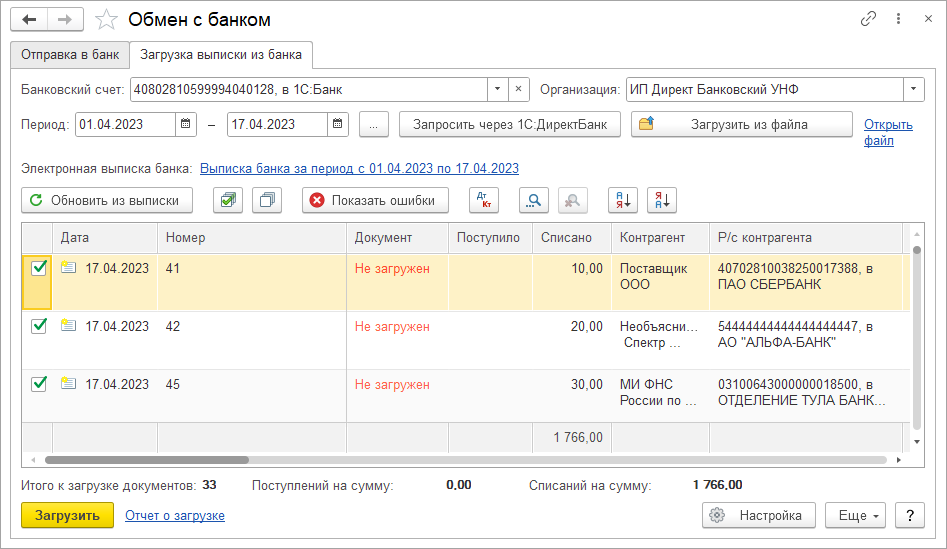
В результате загрузки выписки могут создаваться новые документы «Поступление на счет» и устанавливаться состояние «Оплачено» / «Отклонено» для документов «Платежное поручение».
Сервисные возможности. Подготовка набора данных для технической поддержки
При разборе ошибок обмена с банком, специалисты технической поддержки могут запросить для расследования набор данных, выгруженный из проблемного электронного документа (зависит от категории проблемы).
Чтобы получить эту информацию необходимо открыть документ Платежное поручение (или Выписка банка) и перейти к просмотру электронного документа через группу команд 1С:ДиректБанк;
В окне просмотра электронного документа необходимо перейти в меню Еще и выбрать команду Выгрузить информацию для технической поддержки;
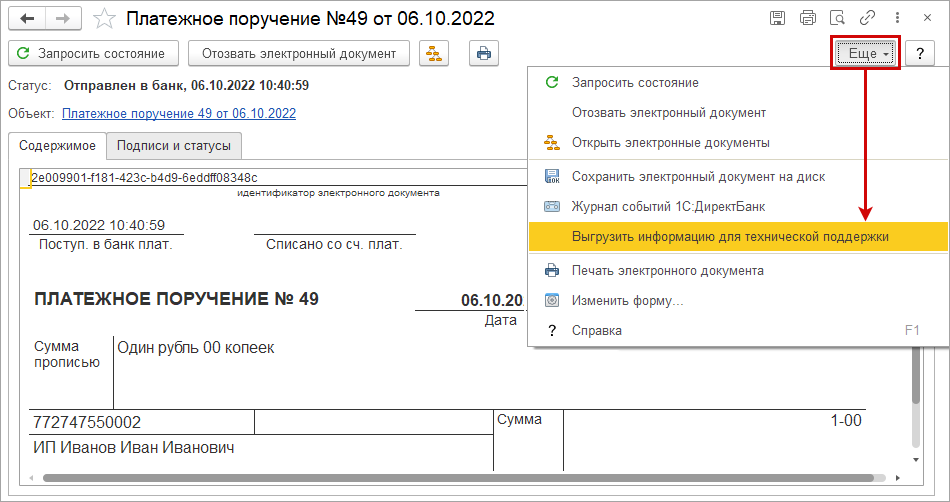
Выберите отдельную папку (каталог) на диске, куда будет выгружен заархивированный файл, который необходимо направить в службу технической поддержки.
Возможные ошибки при подключении и настройке 1С:ДиректБанк
Не исключено, что во время подключения технологии могут возникнуть различного рода ошибки:
- 1001-1013 – ошибки связаны исключительно с банком. Рекомендуется незамедлительно подавать заявление в техподдержку, чтобы не появились серьезные последствия;
- 1101-1106 – проблемы, связанные с сертификатом электронной подписи;
- 1201-1205 – нюансы с аутентификацией пользователя на банковском сервере;
- 2001-2015 – неправильные данные введены в документацию, либо в шаблон;
- 2201-2207 – документация обрабатывается с ошибками.
Важно! Если потребуется отключить 1С Директ – это можно сделать во вкладке Обмен с банками, перейдя туда через раздел Администрирование
Какая выгода для Вас?
- Вы независимы от рабочего места. Практически любой компьютер, даже слабый, сможет работать с интернет бухгалтерией.
- Удобная ценовая политика — Вы выбираете период обслуживания — на 1, 3, 6, 12 или 24 месяца.
- Если возник какой-то вопрос, а на дворе ночь — не беда, продукт имеет круглосуточную техническую поддержку.
- 1С через Интернет стоит столько же, сколько обслуживание локальных версий, только саму «коробку» приобретать не нужно. Минимальная экономия на покупке программы — 13000 руб. (Стоимость 1С:Бухгалтерии 8 ПРОФ).
- Больше не нужно тратить время на обновление программ — программы обновляются самостоятельно в автоматическом режиме (ночью, пока Вы спите).
- Вы сможете работать в 1c онлайн с коллегами одновременно, больше не заботясь об удаленном доступе или распределенных базах. Просто предоставьте им доступ.
- Сервис поддерживает возможность хранить электронную подпись в облаке. Это означает, что регламентированную отчетность Вы сможете так же сдать из любой точки мира (при подключенном сервисе 1С-Отчетность).
| Стандартный | ПРОФ | КОРП | |
|---|---|---|---|
| Стоимость сервиса 12 мес. | 16 029 руб. | 33 816 руб. | 67 633 руб. |
| Стоимость сервиса 6 мес. | 9 808 руб. | 17 670 руб. | 35 335 руб. |
| Стоимость сервиса 3 мес. | — | 9 156 руб. | 18 310 руб. |
| Стоимость сервиса 1 мес. | — | 4 577 руб. | 9 154 руб. |
| Подключение дополнительной базы, 6 мес. | — | 300 руб. | 300 руб. |
| Подключение дополнительной базы, 12 мес. | — | 600 руб. | 600 руб. |
| Количество сеансов одновременно |
Заказать 1с: директбанк в АСЦ Диалог-Универсал
«1С:Договорчики 8» – конфигурация упростит разработку договоров с помощью удобных настраиваемых шаблонов, а также позволит отслеживать этапы их согласования и работ по договорам.
Что даёт банкам технология DirectBank
DirectBank помогает банкам привлекать клиентов благодаря удобному и надёжному сервису, который не требует больших затрат
Важно, что документы подписываются электронной подписью и передаются в банк по зашифрованным каналам. Это пресекает мошенничество и делает документооборот безопаснее.
К тому же клиенты банка, которые пользуются решениями на платформе «1С:Предприятие», смогут получать консультации от партнёров «1С» по применению DirectBank.
Обмен по технологии DirectBank поддерживают свыше 40 банков, среди них: ВТБ, Сбербанк, Газпромбанк, Россельхозбанк, Альфа-банк, Московский Кредитный Банк, Банк Открытие, Промсвязьбанк, Росбанк, Райффайзенбанк, Уралсиб.
С полным списком можно ознакомиться здесь. Предлагаем также информацию об использовании DirectBank для зарплатных проектов банка.
Программы, доступные в сервисе:
| Стандартный | ПРОФ | КОРП | |
|---|---|---|---|
| Стоимость сервиса 12 мес. | 16 029 руб. | 33 816 руб. | 67 633 руб. |
| Стоимость сервиса 6 мес. | 9 808 руб. | 17 670 руб. | 35 335 руб. |
| Стоимость сервиса 3 мес. | — | 9 156 руб. | 18 310 руб. |
| Стоимость сервиса 1 мес. | — | 4 577 руб. | 9 154 руб. |
| Подключение дополнительной базы, 6 мес. | — | 300 руб. | 300 руб. |
| Подключение дополнительной базы, 12 мес. | — | 600 руб. | 600 руб. |
| Количество сеансов одновременно |
Стоимость и условия использования приложений 1C:ERP, Клиент ЭДО уточняйте у наших менеджеров.
Функционал входит в состав конфигурации 1С Библиотека электронных документов , распространяемой фирмой 1С на ресурсах информационно-технологического сопровождения ИТС.
Мнение эксперта
1С:Эксперт по технологическим вопросам
Задавайте мне вопросы, и я помогу разобраться!
учебное заведение вуз, техникум , в котором обучающиеся должны выполнять тесты или лабораторные работы с помощью прикладных решений на платформе 1С Предприятие. Программы, в которых реализован сервис «1С:ДиректБанк» Обращайтесь в форму связи
Получение выписки за определенный период
В программе 1С предусмотрено автоматическое формирование запроса для получения выписки с учетом периода. Отсчет начинается с последней выписки, которая была получена.
Система предложит подписать документ для последующей отправки
Стоит принять во внимание, что первая процедура может занять больше времени. С учетом этой особенности, период по запросам рекомендуется сократить
Итак, чтобы получить выписку по конкретному периоду, следуем алгоритму:
- Открываем выписки.
- Выбираем Еще, оттуда обмен.
- Прописываем интересующий период, по которому нужна выписка. Нажимаем Запросить.
- Для просмотра входящих документов используем электронную выписку банка.
- Для загрузки в 1С выбираем команду загрузить.
Можно установить дополнительные конфигурации для автоматического проведения выписок либо отключения этой операции.
По всем вопросам обращайтесь к специалистам компании «АйбиТи Консалт».
Настройка 1С:ДиректБанк
Можно настроить 1с директ банк на примере Сбербанка. Для начала нужно удостовериться в использовании последней версии релиза конфигурации пользователя.
Важно! Рекомендуется получить профессиональную консультацию от Сбербанка перед тем, как настраивать дополнительный сервис. Инструкция по настройке:
Инструкция по настройке:
- Кликнуть «Банковский счет организации», а затем открыть ссылку «Подключить…».
- Откроется помощник, в котором необходимо ввести логин и пароль от ЛК в «Сбербанк бизнес онлайн». Смотря какое подключение в дальнейшем произойдет, нужно воспользоваться либо токеном, либо указанием логина и пароля. Токен подразумевает ввод пин кода и пароля для входа. Второй способ базируется на аутентификации по смс сообщению – на номер телефона придет код, который нужно указать в поле.
- Когда параметры обмена будут указаны, система продиагностирует настройки и покажет результат подключения к сервису.
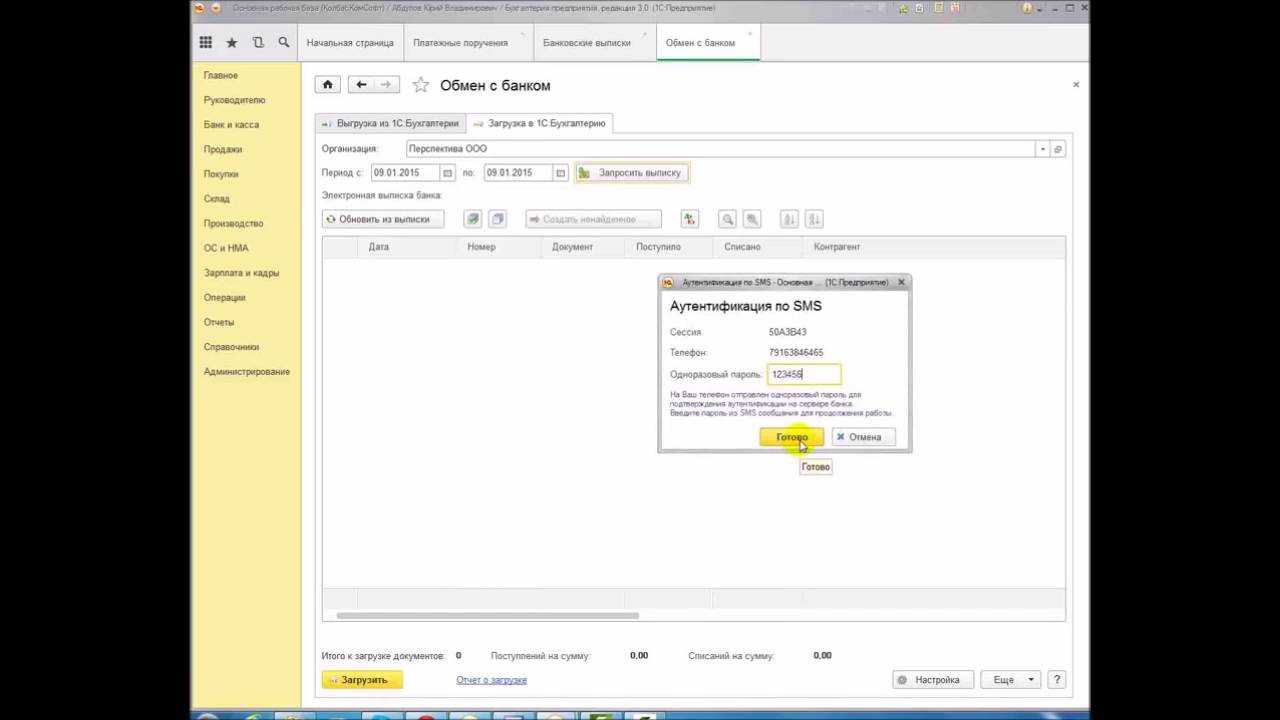 Атентификация пользователя, чтобы подключиться к 1С Директ
Атентификация пользователя, чтобы подключиться к 1С Директ
«1С:Бухгалтерия 8» (ред. 3.0). Как подключить сервис 1С:ДиректБанк без использования электронной подписи, а только по логину и паролю (+ видео)?
Видеоролик выполнен в программе «1С:Бухгалтерия 8» версия 3.0.43.243.
Сервис 1С:ДиректБанк позволяет отправлять и получать банковские документы непосредственно из программы без переключения в дополнительные программы (модули) «Клиент Банка».
Порядок подключения к сервису зависит от того, в каком банке открыт счет. Возможны следующие варианты:
- автоматическое получение настроек через интернет с указанием адреса сервера банка, способа аутентификации и данных клиента;
- загрузка настроек из файла, предварительно скаченного из личного кабинета банка или полученного через техническую поддержку банка;
- ручное заполнение (все параметры для подключения необходимо запросить через техническую поддержку банка). В рамках этого варианта реализована возможность подключить взаимодействие с банком с использованием внешнего модуля, поставляемого банком.
Если банк, в котором открыт счет организации, входит в список банков, поддержавших технологию DirectBank, и подал заявку на включение этой информации в программы «1С», то «1С:Бухгалтерия 8» автоматически определит сценарий подключения и запустит его в Помощнике подключения к сервису 1С:ДиректБанк. В остальных случаях порядок настройки требуется уточнить в банке.
Настройка создается при помощи пошагового Помощника. На первом шаге Помощника приводится общее описание сервиса 1С:ДиректБанк.
На следующем шаге помощника указываются параметры входа на сервер банка: логин и пароль. После этого осуществляется загрузка параметров обмена с сервера банка и создаются настройки прямого обмена.
После завершения настройки программа автоматически запустит тестирование обмена по выполненным настройкам. Для аутентификации на сервере банка пользователь еще раз должен ввести пароль (пароль для настроек и для теста может отличаться).
При успешном исходе в программе будет создана настройка прямого обмена с банком. Выполненные настройки можно открыть либо через форму элемента справочника Банковские счета, либо из раздела Администрирование — Обмен электронными документами.
Промокоды на Займер на скидки
Займы для физических лиц под низкий процент
- Сумма: от 2 000 до 30 000 рублей
- Срок: от 7 до 30 дней
- Первый заём для новых клиентов — 0%, повторный — скидка 500 руб
По существу не решается ни один вопрос. Сегодня заблокировали допуск в облако к базам 1С, из за того, что не был оплачен счет на 450 рублей, который мне просто забыли выставить за список дополнительных баз.
В технической поддержке работают люди, которые ничего общего с 1С не имеют, меня выручают специалисты, с которыми я проработал 11 лет ранее, и все было супер, но в облаке к моему большому сожалению они не работают. контора 1cfresh ОТСТОЙ.
Настройка интеграции 1С и банка
Для запуска встроенного ассистента Директ Банк нужно открыть карточку предприятия через одноименный справочник, а также вкладку Банковский счет. В открывшемся окне нам нужна кнопка «Подключить 1С:ДиректБанк».
- Вводим данные для входа в личный кабинет ДиректБанка (логин и пароль).
-
Выбираем один из вариантов настройки: вход при помощи токена или по логину и пароля с смс-верификацией.
Настройка работы ДиректБанк с токеном
Нажимаем «Подключить», затем вводим PIN для токена в соответствии с нужным номером.
Дожидаемся завершения диагностики, импорта установок и получения системного отчета. Программа предложит установить требуемые компоненты с сертификатами.
Современные токены позволяют обойти ПИН-авторизацию – вместо нее доступна функция сенсорной авторизации (отпечатки пальцев). Если токен поддерживает эту возможность, то на этапе подписания электронной версии документа система предложит воспользоваться сенсорной кнопкой.
Настройка работы ДиректБанк с sms-верификацией
Разница от предыдущего варианта настройки с PIN заключается в том, что вместо авторизации токена используется механизм проверки по смс.
После выполнения настройки система начнет процесс диагностики и сформирует уведомление о результате подключения к банку. Как только это произойдет запускаем обмен посредством подсистемы «Банк».
Как отключить 1с директ банк
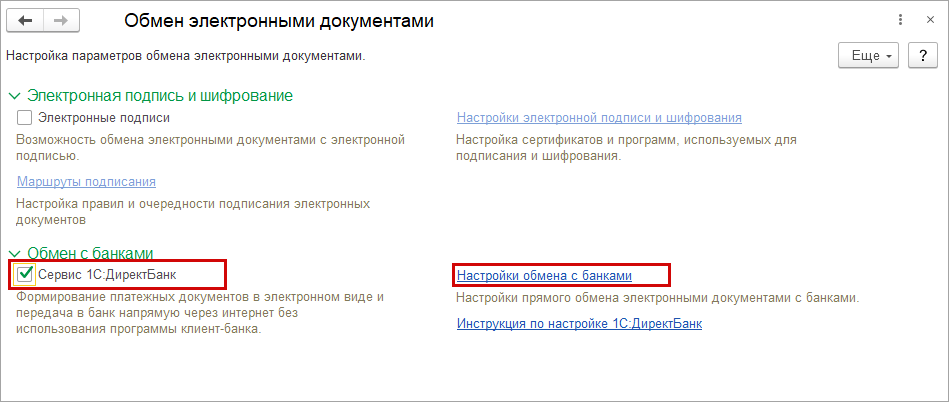
- В помощнике выберите пункт “Загрузка из файла” и нажмите “Далее”.
- Выберите файл с настройками, предварительно скачав его в личном кабинете банка, и нажмите “Далее”.
- В помощнике выберите пункт “Ручное заполнение” и нажмите “Далее”.
- В некоторых случаях банк предоставляет внешний модуль. Если он есть, установите флажок “Внешний модуль” и укажите его. Затем нажмите “Далее”.
- Укажите параметры для входа на сервер банка:
- адрес сервера;
- вариант подключения по логину и паролю или по сертификату ЭЦП;
- данные для подключения.
- С помощью ЭЦП. В таком случае при обмене вводится пароль от ЭЦП. Затем вводится пароль для входа на сервер банка.
- Без ЭЦП. При обмене вводится пароль для входа на сервер банка.